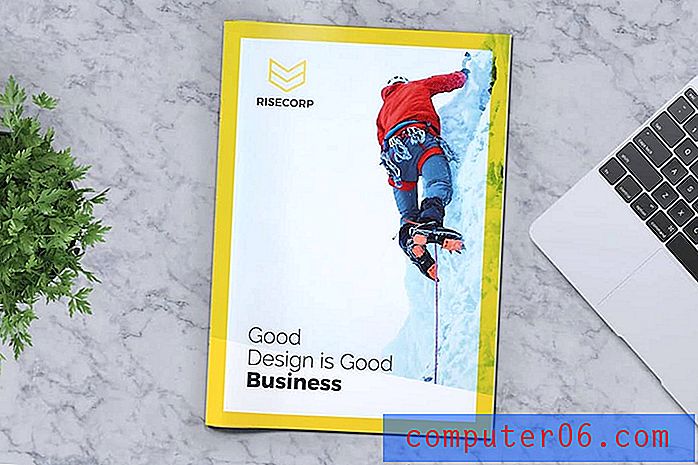İPhone 6'da Klavyeyi Değiştirme
Birçok insan birden fazla dil konuşabilir, bu da herhangi bir popüler cihazın birden fazla dilde yazabilmesini önemli kılar. İPhone, önceden yüklenmiş bir dizi klavye içerir, ancak cihazınızı ilk açtığınızda hepsi etkin değildir. Ek klavyelerin eklenmesi gerekir, daha sonra klavyenin kendisinden erişilebilir.
Ancak, iPhone'unuza zaten bir klavye eklediyseniz, gerçekte nasıl kullanacağınızı merak ediyor olabilirsiniz. Neyse ki, aşağıdaki öğreticimizi takip ederek sadece birkaç adımda gerçekleştirilebilecek bir yöntemle.
İPhone 6'da iOS 8'de Klavyeler Arasında Geçiş Yapma
Bu makaledeki adımlar, iOS 8 işletim sistemini çalıştıran bir iPhone 6 Plus kullanılarak yazılmıştır. Bununla birlikte, bu adımlar diğer iOS sürümleri için de çok benzer. Bu makaledeki adımlarla iOS sürümünüzü nasıl kontrol edeceğinizi öğrenebilirsiniz.
Bu makalede, iPhone'unuza başka bir klavye eklediğinizi ve varsayılan klavyeden bu klavyeye geçmek istediğinizi varsayacağız. Henüz başka bir klavye eklemediyseniz, nasıl yapılacağını öğrenmek için buraya tıklayabilirsiniz.
Adım 1: Mesajlar veya Notlar gibi klavye kullanan bir uygulama açın.

2. Adım: Boşluk çubuğunun solundaki dünya düğmesine dokunun. Bu, klavyenin eklenmiş olan diğerine geçmesine neden olur.
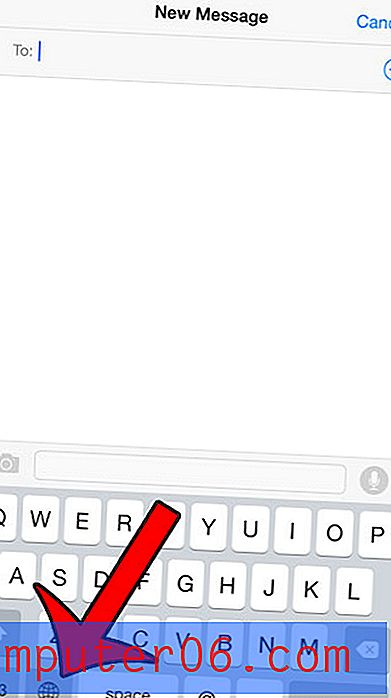
İPhone'unuza ikiden fazla klavye eklediyseniz, diğer seçeneğe geçmek için tekrar dünya düğmesine basabilirsiniz. Alternatif olarak, dünya simgesine dokunup basılı tutabilir, ardından listeden istediğiniz klavyeyi seçebilirsiniz.
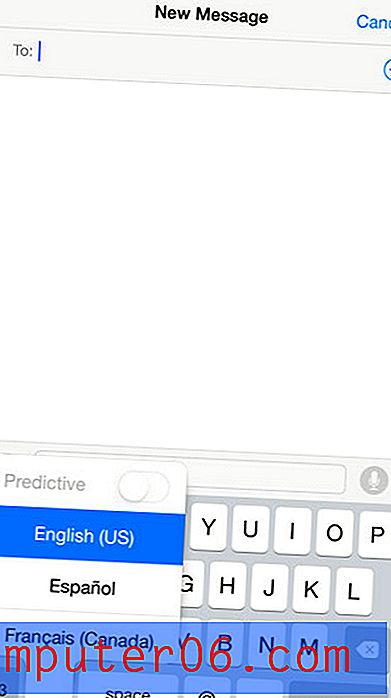
Yanlış bir klavye mi eklediniz veya artık ihtiyacınız olmayan bir klavye var mı? Bu kılavuzu okuyun ve iPhone'unuzdan klavyeyi nasıl sileceğinizi öğrenin.